Hemos cubierto muchas aplicaciones útiles quele permite buscar y renombrar archivos en masa, reemplazar una sola cadena de texto en varios archivos a la vez y renombrar archivos de acuerdo con un criterio específico. Sin embargo, el uso de un software diferente para cada función significa que tendrá que mantener su sistema lleno de muchos programas para realizar todas las tareas antes mencionadas. ¿No sería conveniente poder realizar todas estas operaciones relacionadas con la gestión de archivos desde una única interfaz unificada? Hoy, encontramos una aplicación llamada Handy File Tool, que le ayuda a realizar numerosos archivos relacionadostareas a la vez, bajo una capucha. La aplicación cuenta con un buscador de archivos, Buscador de archivos (utilidad de búsqueda), Replacer (para reemplazar cadenas de texto en múltiples nombres de archivos) y Renamer (para renombrar múltiples archivos a la vez de acuerdo con los criterios establecidos). Más información sobre Handy File Tool después del salto.
La aplicación tiene un buscador de archivos integrado,Renamer y Replacer que le permiten realizar operaciones de búsqueda de múltiples cadenas y reemplazo de texto. Dado que tiene la capacidad de manejar múltiples archivos de diferentes unidades, puede ahorrar mucho tiempo que habría pasado seleccionando archivos de cada carpeta o unidad manualmente. Cuando se inicia, le muestra la pestaña Navegador, que tiene un navegador de archivos de dos paneles para ayudarlo a trabajar con archivos de múltiples carpetas o unidades a la vez. La interfaz principal contiene los menús Archivo, Red, Cesta, Mostrar, con las pestañas Navegador, Reemplazador de buscador y Renamer en la parte superior. Los archivos y las carpetas aparecen en el medio, mientras que los botones de acceso rápido para ver, editar, copiar, mover, eliminar, crear una nueva carpeta, invertir la selección y borrar la cesta están disponibles en la parte inferior.

La función de cesta le permite seleccionar múltiplesarchivos de diferentes unidades y carpetas. Por ejemplo, si desea cambiar los nombres de los archivos presentes en diferentes ubicaciones, simplemente selecciónelos de cada panel y envíelos a la Cesta. Ahora, dirígete a la pestaña Renamer para realizar la operación de cambio de nombre de archivo en los archivos presentes en la Cesta.
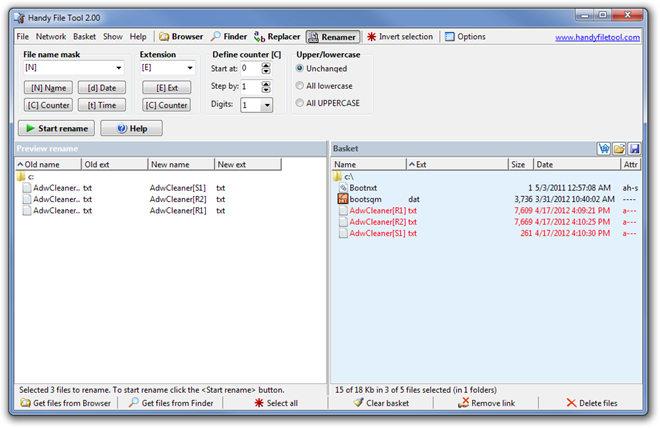
La pestaña Finder incluye una utilidad de búsqueda que le permite encontrar archivos de acuerdo con la extensión, la fecha, el tamaño del archivo y muchos otros atributos.
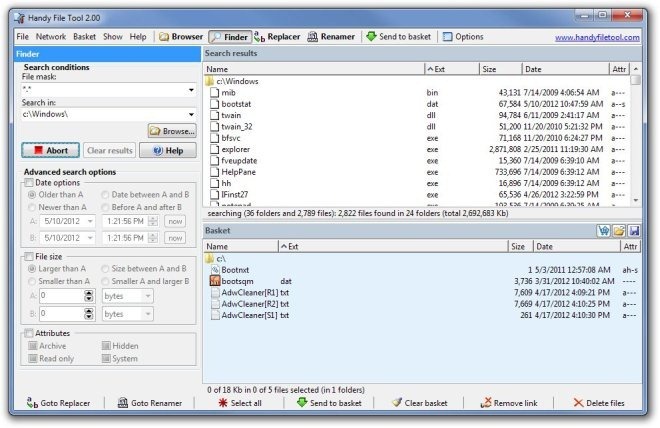
La pestaña Reemplazar contiene opciones de reemplazo de texto, como simple reemplazar y reemplazo de lotes, con cada modo con su propia configuración extendida. Por ejemplo, con un método de reemplazo simple, puede elegir reemplazar el texto de búsqueda con texto de reemplazo, insertar texto de búsqueda (texto especificado) al final del archivo, eliminar todo el texto entre búsqueda especificada y reemplazar texto etc.
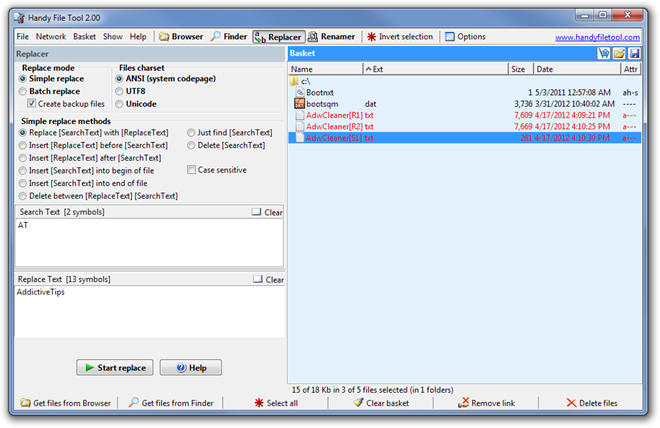
La aplicación funciona tanto en versiones de 32 bits como de 64 bits de Windows XP, Windows Vista, Windows 7 y Windows 8.
Descargar Handy File Tool





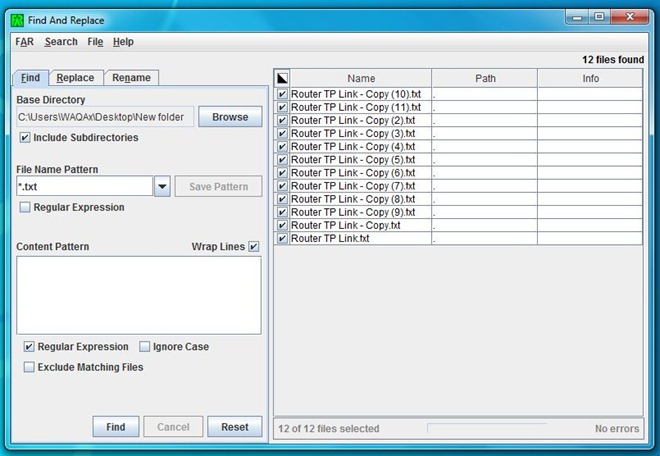







Comentarios